手机成为人们生活中必不可少的工具之一,而在手机中存储的联系人信息更是我们日常沟通的重要依赖。有时候我们需要更换手机或备份联系人信息,这时候就需要将SIM卡中的号码导出到手机中。对于iPhone用户来说,如何将SIM卡上存储的号码导出到手机中可能是一个值得探讨的问题。在本文中我们将介绍如何简单快捷地将苹果手机中的联系人从SIM卡导出到手机中,方便我们日常使用和管理。
iPhone怎样导出sim卡上存储的号码
具体步骤:
1.首先打开 iPhone 上的设置,如图所示
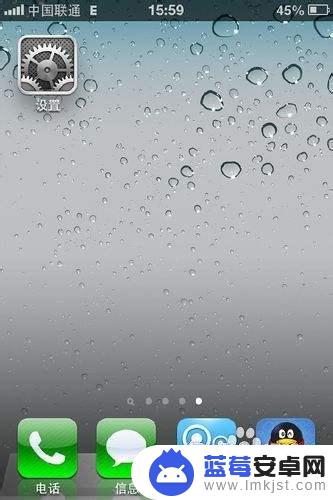
2.然后在设置里找到“邮件、通讯录、日历”,点击进入,如图所示
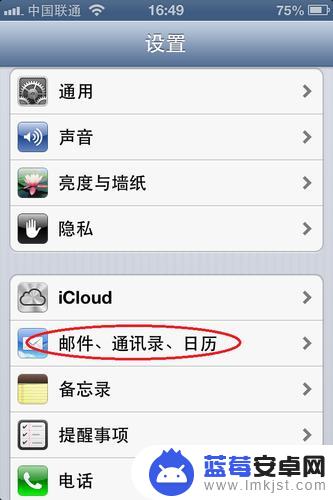
3.接下来在 “邮件、通讯录、日历” 选项里,用手指向上滑动。找到“导入 SIM 卡通讯录”,如图所示
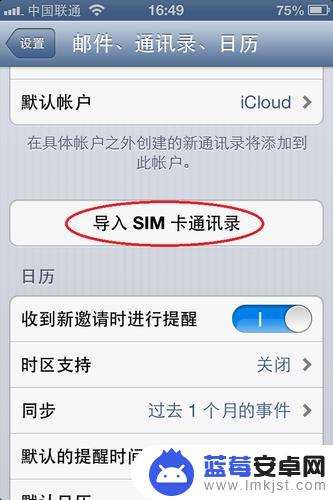
4.接下来选择“iCloud”,将 SIM 卡上的号码导入到 iPhone 上的 iCloud,如图所示
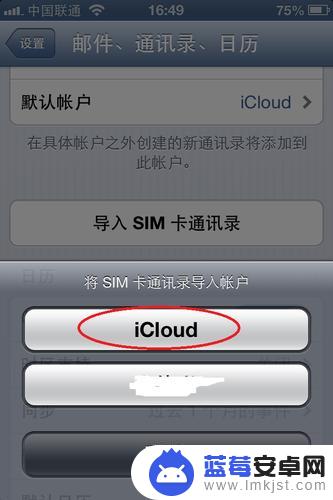
5.这样就把 SIM 卡上的电话号码导出来了,并且重新存放到了 iPhone 上。
以上是关于如何将苹果联系人从SIM卡导入到手机的全部内容,如果您遇到这种情况,您可以按照以上方法解决,希望对大家有所帮助。












